
- •Глава 1 На пороге 3d мира
- •Моделирование, Анимация и Визуализация трехмерных сцен
- •Создание Геометрии или Моделирование
- •Источники света, Съемочные камеры, Материалы
- •Анимация
- •Визуализация
- •Рекомендуемая конфигурация (не менее):
- •Глава 2 Установка 3d Studio Max
- •Элементы Управления
- •Interface (Пользовательская Среда)
- •Настройка Интерфейса. Конфигурация Видовых Окон.
- •Е диницы Измерения, Сетка Координат, Привязки
- •Отображение объектов в Видовых Окнах
- •Использование клавиатуры
- •Глава 4 Команды и Операции над объектами Основные команды и операции
- •Выделение объектов
- •Выделение объектов с выполнением команды
- •Выделение подобъектов
- •Управление видимостью объектов
- •Клонирование объектов
- •Объединение объектов в группы
- •Трансформации объектов. Виды Трансформаций
- •Глава 5 Моделирование Основные объекты Мах
- •Примитивы Создание Объектов
- •Р едактирование Объектов
- •Box (Коробка)
- •C ylinder (Цилиндр)
- •Другие примитивы группы
- •Задание 2 Расширенные Примитивы
- •Другие примитивы группы
- •Формы и Составные Объекты. Shapes (Формы).
- •Практика по Сплайнам. Задание 1 Рисование и редактирование сплайнов. Line (Линия).
- •Rectangle (Прямоугольник), Использование модификатора Edit Spline (Редактировать Сплайн)
- •Свиток Geometry (Геометрия)
- •Vertex (Вершина)
- •Segment (Сегмент)
- •Spline (Сплайн)
- •Свиток Selection (Выделение)
- •Surface Properties (Свойства Поверхности)
- •Compound Objects (Составные объекты)
- •Loft (Формование)
- •B oolean (Булевые Объекты)
- •Задание 1 Loft (Формование) Канцелярская скрепка, использование Deformations (Деформаций)
- •Задание 2 Boolean (Булевые Объекты).
- •Использование Модификаторов
- •Модификаторы создания геометрии: Bevel (Скос)
- •Модификаторы создания геометрии: Lathe (Тело Вращения)
- •Модификаторы изменения геометрии: Bend (Изгиб)
- •М одификаторы изменения геометрии: Taper (Конусность)
- •Модификаторы изменения геометрии: Skew (Наклон)
- •М одификаторы изменения геометрии: Twist (Кручение)
- •Модификаторы изменения геометрии: Noise (Нерегулярность)
- •Модификаторы изменения геометрии: Wave (Волна)
- •Модификаторы изменения геометрии: Edit Mesh (Редактирование Каркаса)
- •С виток Selection (Выделение)
- •Свиток Edit Geometry (Редактировать Геометрию)
- •Vertex (Вершина)
- •Edge(Ребро)
- •Face (Грань), Polygon (Плоскость), Element (Элемент)
- •Глава 6
- •Основные Источники Света
- •Default Lighting (Базовое Освещение)
- •Виды источников света Мах
- •General Parameters (Общие Параметры)
- •Intensity/Color/Attenuation (Интенсивность/Цвет/Ослабление)
- •S hadow Parameters (Параметры Тени)
- •Shadow Map Parameters (Параметры Карты Тени)
- •Съемочные Камеры
- •Основные параметры камер
- •Target Camera (Нацеленная Камера). 2.Free Camera (Свободная Камера).
- •Управление камерами
- •Глава 7 Материалы Базовые Материалы
- •Редактор Материалов (Material Editor)
- •Управление Материалами
- •Материал Standard (Обычный)
- •Basic Parameters (Базовые Параметры)
- •Типы тонирования Blinn (Алгоритм Блинна), Oren-Nayar-Blinn (Алгоритм Оурена-Наяра-Блинна), Phong (Алгоритм Фонга)
- •Extended Parameters (Расширенные Параметры)
- •З адание 1
- •Задание 2
- •Задание 3
- •Текстурные Карты Использование Текстурных Карт
- •Mapping (Проецирование)
- •Bitmap (Растровая Карта)
- •Свиток Coordinates (Координаты)
- •С виток Noise (Нерегулярность)
- •С виток Bitmap Parameters (Параметры Растровой Карты)
- •Свиток Time (Временные Параметры)
- •С виток Output (Вывод)
- •Procedural Maps (Процедурные карты)
- •2 D Maps (Двумерные Текстурные Карты)
- •3D Maps (Трехмерные Текстурные Карты)
- •Compositors (Многокомпонентные Карты) и Color Modifiers (Модификаторы Цвета)
- •O ther Maps (Другие Текстурные Карты)
- •Практика Задание 1 Стакан.
- •Глава 9 Анимация Трехмерная сцена в движении
- •Основные характеристики Анимации
- •Основные элементы управления Анимацией
- •Панель Управления
- •Time Bar (Временная Шкала)
- •Track Bar (Шкала Треков)
- •Диалоговое окно Key Info (Параметры Ключа)
- •Track View (Просмотр Треков)
- •Окно Дерева Иерархии
- •Окно Треков
- •Панель инструментов Track View - Dope Sheet (Просмотр Треков – Лист дескрипторов)
- •Панель управления диалоговым окном Track View (Просмотра Треков)
- •Глава 10 Визуализация и Специальные Эффекты Тонкая настройка
- •Основные понятия и инструменты Визуализации Панель Инструментов Rendering (Визуализации)
- •Вкладыш Renderer, свиток Default Scanline Renderer
- •Framebuffer (Виртуальный Кадровый Буфер)
- •Специальные Эффекты
- •Эффекты Environment (Окружения)
- •Свиток Common Parameters (Основные Параметры)
- •Свиток Exposure (Экспозиция или Выдержка)
- •Свиток Atmosphere (Атмосфера)
- •Fog (Туман)
- •Volume Light (Объемное Освещение)
- •Основные виды Effects (Специальных Эффектов)
- •Lens Effects (Линзовые Эффекты)
- •Глава 11 Советы Профессионала Быстрый Результат
- •Установка и настройка
- •Моделирование
- •Приложение 1 Основные ресурсы Мах в Интернет
- •Фирмы-Разработчики Software (Программного Обеспечения)
- •Библиотеки Моделей и Текстур
- •Приложение 2 Использование клавиатуры в Мах
- •Приложение 3 Список Основных Кнопок Панель Команд
- •Видовые Окна
- •Единицы Измерения, Сетка Координат; Привязки
- •Выделение Объектов
- •Виды Трансформации Масштабирования
- •Point Center (Центр Трансформаций)
- •Создание Объектов
- •Панель Управления Стеком Модификаторов
- •Стандартные Примитивы
- •Расширенные Примитивы
- •Сплайны
- •Булевые Операции со Сплайнами
- •Зеркальное Копирование Сплайнов
- •Составные Объекты
- •Модификаторы Создания Геометрии
- •Модификаторы Изменения Геометрии
- •Создание Источников Света
- •Способ задания Поля Зрения камер
- •Панель Управления Видовым Окном камеры
- •Редактор Материалов
- •Панель Управления
- •Виды интерполяции Ключей Анимации
- •Панель Инструментов окна Track View (Просмотр Треков)
- •Типы Экстраполяции Кривых
- •Панель Управления окна Track View (Просмотр Треков)
- •Панель Rendering (Визуализация)
- •Панель Управления Framebuffer (Виртуальный Кадровый Буфер)
- •Страницы Художников-Аниматоров
- •Текстуры
- •Приложение 4 глоссарии
- •Основные Plug-Ins (Подключаемые Программные Модули) для Мах
Е диницы Измерения, Сетка Координат, Привязки
Следующие важные настройки интерфейса Мах включают в себя выбор Единиц Измерения, установку режимов Привязок и настройку параметров Сетки Координат.
Для выбора Единиц Измерения следует вызвать пункт Units Setup (меню Настройка - Единиц Измерения (или Установка Единиц)) из падающего меню Customize (Настроить). В результате возникнет одноименное диалоговое окно (рис. 3.17) с набором переключателей для выбора одной из систем: Metric (Метрические), US Standard (Американские), Custom (Пользовательские или Выборочно) и используемые по умолчанию Generic Units (Общие).
РИСУНОК 3.17. Настройка Единиц Измерения
При работе с конкретной трехмерной сценой следует выбрать требуемые единицы сразу при ее создании, однако и уже готовая сцена может быть сконвертирована из одних единиц в другие. Такая же процедура автоматически производится при объединении сцен с различными установками Единиц Измерения.
Рабочее поле Видовых Окон для удобства ориентации и отсчетов размеров при создании и редактировании объектов может быть размечено Сеткой Координат - взаимно перпендикулярными служебными линиями.
Сетка состоит из горизонтальных и вертикальных прямых, располагающихся перпендикулярно точке зрения наблюдателя - в ортогональных видах, и параллельно горизонтальной плоскости - в перспективных видах.
Линии сетки, которые подразделяются на основные и вспомогательные, отстоят друг от друга на расстоянии Grid Spacing (Шага Сетки), задаваемого в закладке Home Grid (Сетка) диалогового окна Grid and Snap Setting (Установки Сетки и Привязок), вызываемого через одноименный пункт падающего меню Customize (Настроить) (меню Настройки – Настройки сетки и привязки) (рис. 3.18).

РИСУНОК 3.18. Настройка Шага Сетки
Сетка может быть включена или выключена командой Show Home Grid (Показать Сетку Координат), действующую по правилу переключателя и вызываемую из падающего меню Views (Виды) и подменю Grids (Сетки). Одно из главных назначений Сетки состоит в использовании ее линий и их пересечений (узлов) для применения режима Привязки.
S
 naps
(Привязки)
являются особым режимом создания и
редактирования сцены, при котором
произвольное перемещение курсора
заменяется «привязанным», то есть
определенные элементы сцены (вершины
сплайнов и каркасных объектов, узлы
Сетки, опорные точки и т.п.) могут быть
использованы как точные ориентиры для
указания. В режиме активизированной
Привязки курсор как бы притягивается
к характерному ближайшему элементу
сцены, включенному в список типов,
задаваемый в упоминаемом ранее диалоговом
окне Grid and
Snap Setting (Установки Сетки и Привязок) в
закладке Snaps (Привязки)
(рис. 3.19).
naps
(Привязки)
являются особым режимом создания и
редактирования сцены, при котором
произвольное перемещение курсора
заменяется «привязанным», то есть
определенные элементы сцены (вершины
сплайнов и каркасных объектов, узлы
Сетки, опорные точки и т.п.) могут быть
использованы как точные ориентиры для
указания. В режиме активизированной
Привязки курсор как бы притягивается
к характерному ближайшему элементу
сцены, включенному в список типов,
задаваемый в упоминаемом ранее диалоговом
окне Grid and
Snap Setting (Установки Сетки и Привязок) в
закладке Snaps (Привязки)
(рис. 3.19).
РИСУНОК 3.19. Настройка Привязок
Набор флажков списка Standard (Стандартный) является изменяемым и может быть настроен на каждый конкретный случай точного построения геометрии. Кнопка Clear All (Очистить Все) сбрасывает все флажки, деактивируя режим Привязок. Для включения и изменения пространственной модели Привязок предназначены кнопки соответствующих групп в правой части Главной панели инструментов Мах:
3D / 2.5D / 2D Snap (Трехмерная / Полутрехмерная / Двухмерная Привязка) - различные варианты используемых в Мах привязок, позволяющие точный выбор курсором элеменов Сетки или геометрии сцены соответственно в трехмерном пространстве, в плоскости проекций трехмерного пространства и в плоскости активного Видового Окна. По умолчанию используется режим 3D Snap (Трехмерная Привязка), который обеспечивает нужный результат в большинстве случаев.
A
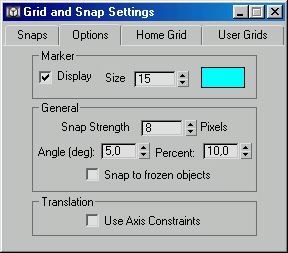 ngle
Snap (Угловая Привязка) -
режим Привязки, влияющий на трансформацию
Rotate (Поворота).
В результате его включения все операции
поворота осуществляются с заданным
шагом. Величина шага устанавливается
в диалоговом окне
Grid and Snap Setting (Установки Сетки и Привязок)
в закладке Options (Настройки) счетчиком
Angle (deg) (Угол (градусы))
(рис. 3.20).
ngle
Snap (Угловая Привязка) -
режим Привязки, влияющий на трансформацию
Rotate (Поворота).
В результате его включения все операции
поворота осуществляются с заданным
шагом. Величина шага устанавливается
в диалоговом окне
Grid and Snap Setting (Установки Сетки и Привязок)
в закладке Options (Настройки) счетчиком
Angle (deg) (Угол (градусы))
(рис. 3.20).
РИСУНОК 3.20. Настройка Угловой Привязки
Percent Snap (Процентная Привязка) - определяет величину приращений в любых операциях, связанных с изменением процентов (таких как трансформация масштабирования). Установка процентного шага производится в том же диалоговом окне счетчиком Percent (Процент) (рис. 3.20).
S
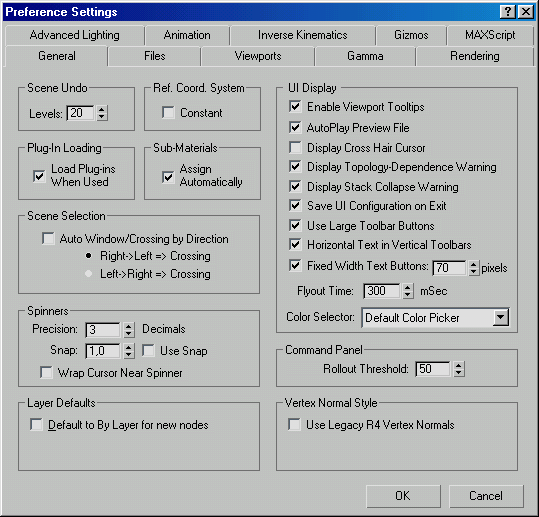 pinner
Snap (Привязка Счетчиков)
- настраивает величину изменений
счетчиков при их прокрутке мышью.
pinner
Snap (Привязка Счетчиков)
- настраивает величину изменений
счетчиков при их прокрутке мышью.Для задания этого параметра необходимо вызвать диалоговое окно Preference Setting (Настройка Параметров), и в закладке General (Общие) установить требуемое значение счетчиком Spinner Snap (Привязка Счетчиков). Количество значащих цифр дробной части числа задается счетчиком Spinner Precision (Точность Счетчиков) (рис. 3.21).
РИСУНОК 3.21. Установка точности представления чисел
Для быстрого вызова диалоговых окон настроек привязок можно использовать правый щелчок мыши на соответствующей кнопке, а для включения / выключения нужной привязки - левый щелчок.
